こんにちは、さち です。
Windows を新しいバージョンにしてしばらく経ちましたが、「エクスプローラー」でのファイルの「並び替え」で少し困ったことが……。
以前、よく使っていた「更新日時」がないんです!
「日付時刻」という似た項目はありますが、「更新日時」とは仕様が違い、思い通りの並びにはなりません。
そこで今回は、ファイルの「並び替え」に「更新日時」を追加する方法、全フォルダーで「更新日時」を表示する方法について書いていきます。
並び替えに「更新日時」を追加する
- エクスプローラのメニュー「表示」→「並べ替え」→「その他」または「列の選択」と進みます。(メニューが出ていない場合は Alt キー を押す)
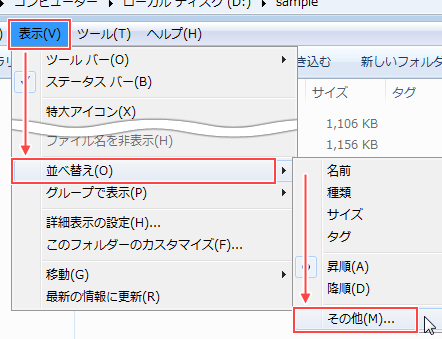
- 「詳細表示の設定」ウィンドウが開いたら、「日本語入力(IME)」をオンにして
更新日時と入力すると、一発でジャンプできます。(できない場合は、自力で「更新日時」を探しましょう)
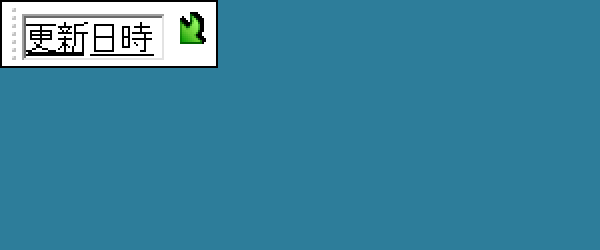
- 「更新日時」に項目にチェックを入れます(右側にある「上へ」「下へ」で項目の位置を移動可能)。「OK」をクリックしましょう。

- 「更新日時」の項目が追加されました。これでファイルを更新日時順に並び替えられます。
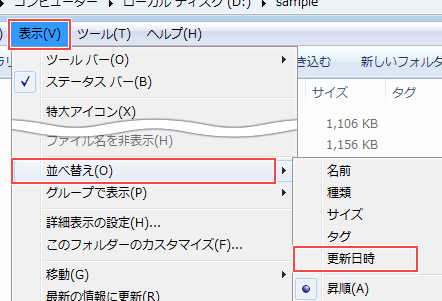
ちなみに、エクスプローラの表示を「詳細」にしている場合は、項目上で「右クリック」→「その他」で「詳細表示の設定(上記の手順「2」)」を開くことも可能です。
全フォルダーで「更新日時」を表示する
前項の方法で「更新日時」を表示するようにしても、適用されるのはそのフォルダーのみ。他のフォルダーでは表示されません。
一つ一つフォルダーの設定を変更するなんて面倒! 全フォルダーで「更新日時」を表示するように一括変更しましょう。
- 「更新日時」を表示している「フォルダー」を開き、メニューの「ツール」→「フォルダーオプション」と進みます。(ない場合は、メニューの「表示」→「オプション」と進む)
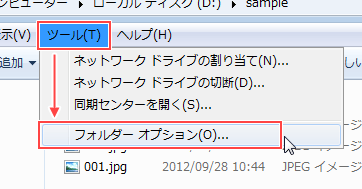
- 「表示」タブを開き、「フォルダーに適用」をクリック。
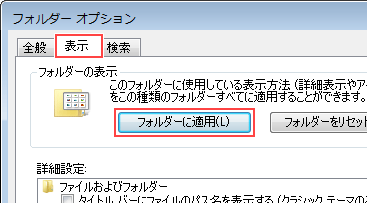
これで、全フォルダーで「更新日時」が表示されるようになります。
関連記事

エクスプローラの「日付時刻」は一体何を指しているのか?
こんにちは、さち です。Windows の「エクスプローラー」の項目に「日付時刻」ってありますよね?「日付時刻」という名前が漠然としていて、何を意味しているのかさっぱり分からない……。「作成日時」「更新日時」との違いは何?ちょっと調べてみま



コメント
もう~先に言ってちょー!
全フォルダーに適応がどこ探してもなかったので助かりました!ありがとうございます^^
助かった~!
ずっと更新日時を毎度毎度表示させてたけどもうしなくていいんやな!
ありがとうございます!